Hoe Harmony werkt met Nintendo Wii
Compatibel met Harmony Express en hub-producten


Set-up
- Je Nintendo Wii configureren
- Installeer en configureer je Nintendo Wii of Wii U en installeer de gewenste apps zoals Netflix of Amazon.
- Harmony en Nintendo Wii verbinden
- Wanneer de verbinding tot stand is gebracht, kun je activiteiten met je Wii instellen en gebruiken.
Nintendo Wii toevoegen aan je Harmony-setup
- Selecteer MENU, en vervolgens Harmony-setup > Apparaten en activiteiten toevoegen/wijzigen > APPARATEN.
- Selecteer APPARATEN en druk vervolgens op APPARAAT TOEVOEGEN onder aan het scherm.
- Selecteer ENTERTAINMENTAPPARAAT. Voer als fabrikant Nintendo en als modelnummer Wii of Wii U in.
- Na voltooiing is het raadzaam een activiteit Een game spelen te maken.
- Selecteer de tab Apparaten aan de linkerkant van het scherm.
- Selecteer de knop Een apparaat toevoegen.
- Voer de fabrikant Nintendo en het modelnummer Wii of Wii U in.
- Na voltooiing is het raadzaam een activiteit Een game spelen te maken.

Bediening
Netflix
Met de D-padnavigatie kun je navigeren in de Netflix-app.
De Mediatoetsen, zoals afspelen, pauzeren, stoppen, vooruitspoelen en terugspoelen, werken. In Netflix kun je één frame vooruit of achteruit met behulp van de richtingspijlen naar links en naar rechts.
Tekstinvoer is mogelijk met de Harmony-app.
Amazon
Met de D-padnavigatie kun je navigeren in de Amazon-app.
De Mediatoetsen, zoals afspelen, pauzeren, stoppen, vooruitspoelen en terugspoelen, werken.
Amazon staat tekstinvoer via toetsenbord niet toe en staat alleen D-padnavigatie van hun schermtoetsenbord toe.
YouTube
Met de D-padnavigatie kun je navigeren in de YouTube-app.
De Mediatoetsen, zoals afspelen, pauzeren, stoppen, vooruitspoelen en terugspoelen, werken. In YouTube kun je tussen video's navigeren met de richtingsopdrachten naar links en naar rechts.
Tekstinvoer is mogelijk met de Harmony-app.
Browser
Met de D-padnavigatie kun je navigeren in de webbrowser.
Mediatoetsen worden niet gebruikt in de Browser-app.
Tekstinvoer is alleen mogelijk met de Harmony Smart Keyboard of Harmony-app.
Overige apps
Het gedrag van sommige apps kan variëren, afhankelijk van het ontwerp van de app.
Aanpassen
 De fysieke knoppen op je afstandsbediening aanpassen
De fysieke knoppen op je afstandsbediening aanpassenHarmony heeft de knoppen op je afstandsbediening al geoptimaliseerd, maar je kunt deze knoppen verder aanpassen naargelang je voorkeur.
 Opdrachten op het scherm van je afstandsbediening toevoegen, verwijderen of de naam wijzigen
Opdrachten op het scherm van je afstandsbediening toevoegen, verwijderen of de naam wijzigenHarmony geeft specifieke opdrachten weer voor je activiteit Game spelen op het scherm van je afstandsbediening. Je kunt deze toevoegen, verwijderen of een andere naam geven.
 De knoppen van de Harmony-app aanpassen
De knoppen van de Harmony-app aanpassenJe kunt algemene SHIELD TV-opdrachten op het scherm van je telefoon of tablet zien. Je kunt deze opdrachten toevoegen, verwijderen of opnieuw rangschikken.
 Je eigen veegbewegingen instellen
Je eigen veegbewegingen instellenMet omhoog of omlaag vegen op het bewegingsscherm wordt het volume gewijzigd. Er zijn in totaal 22 bewegingen. Je kunt ze via de app bekijken en aanpassen.
Je activiteit Een game spelen maken
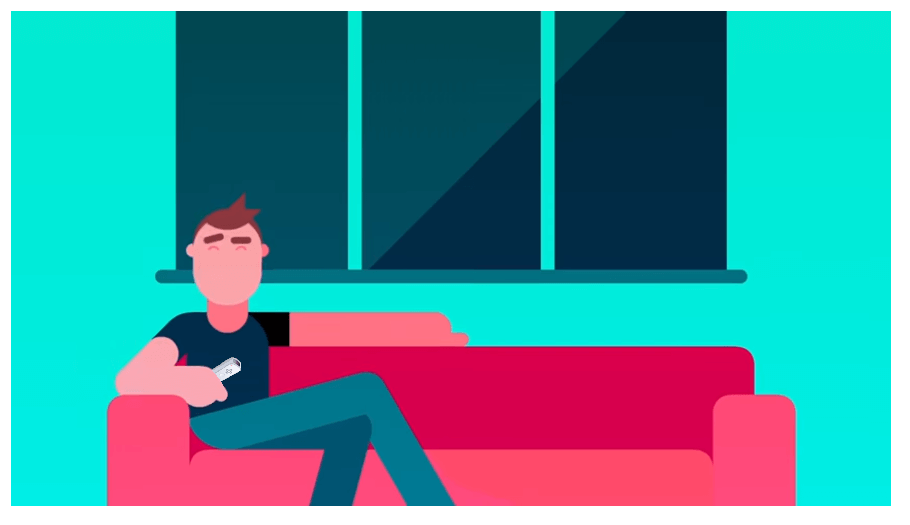
Voor deze activiteit moet je compatibele lampen hebben, zoals Philips Hue-lampen. Als je een van je apparaten moet controleren om te zien of ze compatibel zijn met Harmony, kun je hiervoor onze tool voor apparaatcompatibiliteit gebruiken.
- Start de Harmony-app en maak verbinding met je Harmony Hub.
- Selecteer MENU en vervolgens Harmony-setup > Apparaten en activiteiten toevoegen/wijzigen > ACTIVITEITEN.
- Er verschijnt een lijst met je huidige activiteiten. Selecteer ACTIVITEIT TOEVOEGEN onderaan.
- Selecteer Een game spelen en selecteer de apparaten die in deze activiteit worden gebruikt, zoals je televisie, AV-ontvanger en lampen.
- Controleer of je apparaten worden ingeschakeld met de mobiele app. Selecteer vervolgens MIJN APPARATEN ZIJN INGESCHAKELD.
- Selecteer de ingang van je tv en ingangen van eventuele andere apparaten, zoals een AV-ontvanger.
Je lampen configureren voor gaming:
- Wanneer je bij het scherm APPARATEN AANPASSEN komt, selecteer je de knop > in de rechterbovenhoek.
- Selecteer de lampen die je in deze activiteit wilt opnemen, en de gewenste lichtinstellingen voor als de activiteit wordt gestart.
- Heb je de gewenste extra apparaten toegevoegd, selecteer dan de knop > in de rechterbovenhoek.
- Op het volgende scherm wordt je gevraagd een gewenste eindstatus voor je apparaten te selecteren. Selecteer elk apparaat en stel het in op UIT.
- Selecteer ten slotte > in de rechterbovenhoek. Je account wordt gesynchroniseerd, waarmee het proces wordt voltooid.
Set-up
Nintendo Wii aan je Harmony-setup toevoegen
- Start de Harmony Express-app en tik op Set-up bewerken.
- Tik vervolgens op + om een wifiscan uit te voeren en selecteer je apparaat.
- Als je apparaat niet wordt gevonden, zorg er dan voor dat het is verbonden met hetzelfde wifinetwerk als Harmony Express.
- Als je nog steeds problemen ondervindt, start je je apparaat en router opnieuw op en probeer je het opnieuw.
- Tik op Doorgaan en volg de aanwijzingen op het scherm.

Bediening
Spraak
Je kunt je stem gebruiken om opdrachten te verzenden, zoals inschakelen, uitschakelen en meer. Tik op Wat moet ik zeggen in de Harmony Express-app om voorbeeldopdrachten voor je apparaat te bekijken. Het starten van apps met je stem wordt niet ondersteund voor dit apparaat.
Voor meer informatie over het gebruik van je stem met Harmony Express ga je naar: Spraakopdrachten op Harmony Express
Afstandsbediening
Hoewel Harmony standaardopdrachten heeft toegewezen aan de knoppen van je afstandsbediening, heb je de mogelijkheid om aangepaste opdrachten toe te wijzen. Zie voor meer informatie: De fysieke knoppen op je afstandsbediening aanpassen
Ondersteunde apps
Amazon
Met de D-padnavigatie kun je navigeren in de Amazon-app.
De Mediatoetsen, zoals afspelen, pauzeren, stoppen, snel vooruitspoelen en terugspoelen, werken.
Netflix
Met de D-padnavigatie kun je navigeren in de Netflix-app.
De Mediatoetsen, zoals afspelen, pauzeren, stoppen, snel vooruitspoelen en terugspoelen, werken. In Netflix kun je één frame vooruit of achteruit met behulp van de richtingspijlen naar links en naar rechts.
Hulu
Met de D-padnavigatie kun je navigeren in de Hulu-app.
De Mediatoetsen, zoals afspelen, pauzeren, stoppen, snel vooruitspoelen en terugspoelen, werken. In Hulu kun je 10 seconden vooruit of achteruit met de richtingspijlen naar links en naar rechts.
YouTube
Met de D-padnavigatie kun je navigeren in de YouTube-app.
De Mediatoetsen, zoals afspelen, pauzeren, stoppen, snel vooruitspoelen en terugspoelen, werken. In YouTube kun je tussen video's navigeren met de richtingsopdrachten naar links en naar rechts.
Browser
Met de D-padnavigatie kun je navigeren in de Browser-app.
Mediatoetsen worden niet gebruikt in de Browser-app.
Overige apps
Het gedrag van sommige apps kan variëren, afhankelijk van het ontwerp van de app.
Meer informatie over de integratie
Harmonie Express-afstandsbedieningen Hub-afstandsbedieningen
Harmony Hub wordt gekoppeld met en bedient Nintendo Wii via je Wi-Fi-thuisnetwerk. Zorg dat je Nintendo Wii (of Wii U) is verbonden met hetzelfde thuisnetwerk als je Harmony Hub. Je Harmony Hub en Wii (of Wii U) moeten binnen 5 meter (15 ft) van elkaar staan. Ze hebben echter geen directe gezichtslijn nodig.
Harmony EXpress wordt gekoppeld met en bedient Nintendo Wii via je Wi-Fi-thuisnetwerk. Zorg dat je Nintendo Wii (of Wii U) met hetzelfde thuisnetwerk als je Harmony Hub is verbonden. Je Harmony-blaster en Wii (of Wii U) moeten binnen 5 meter (15 ft) van elkaar staan. Ze hebben echter geen directe gezichtslijn nodig.
Selecteer je afstandsbediening
We moeten weten welk type afstandsbediening je hebt om je de juiste instructies te kunnen geven. Selecteer een van de onderstaande opties om aan de slag te gaan.


Incompatibele afstandsbediening
Instructies op deze pagina zijn niet relevant voor de Harmony-afstandsbediening die je hebt geselecteerd.
← GA TERUG

 Nederlands
Nederlands English
English Frans
Frans Duits
Duits Italiaans
Italiaans Spaans
Spaans